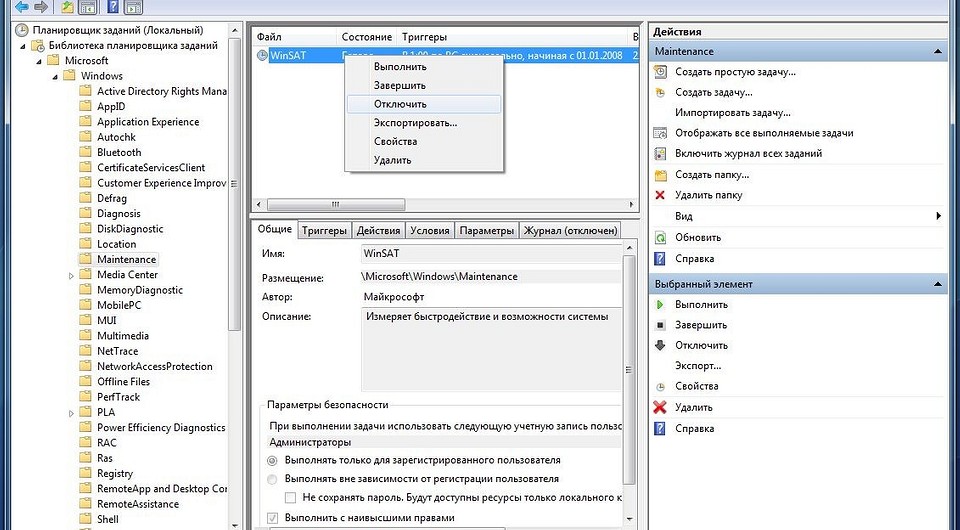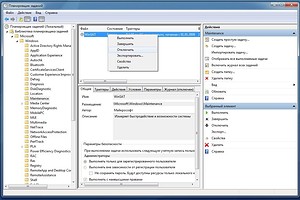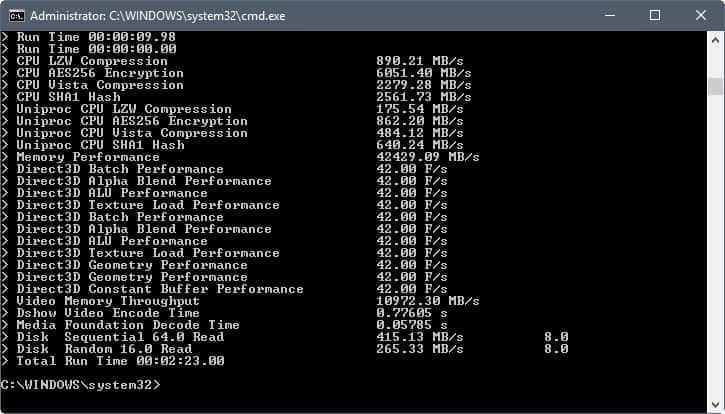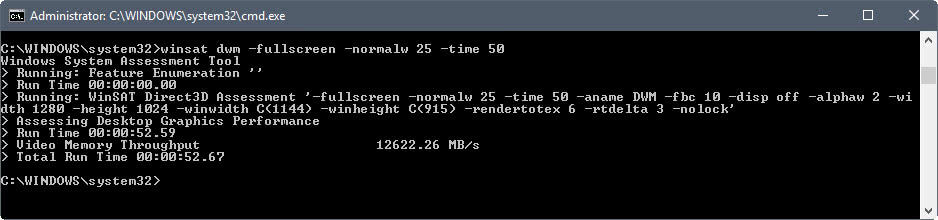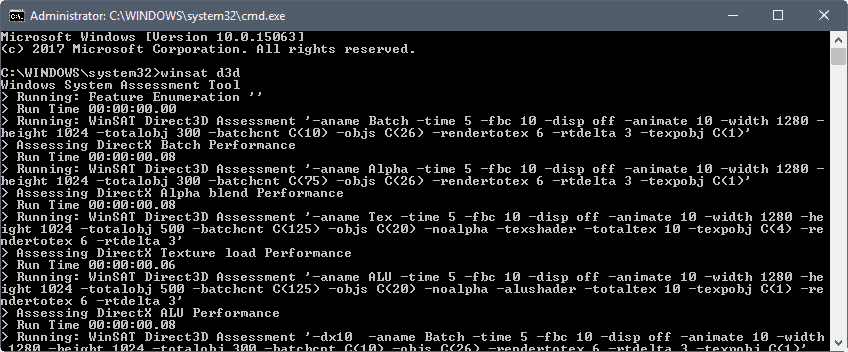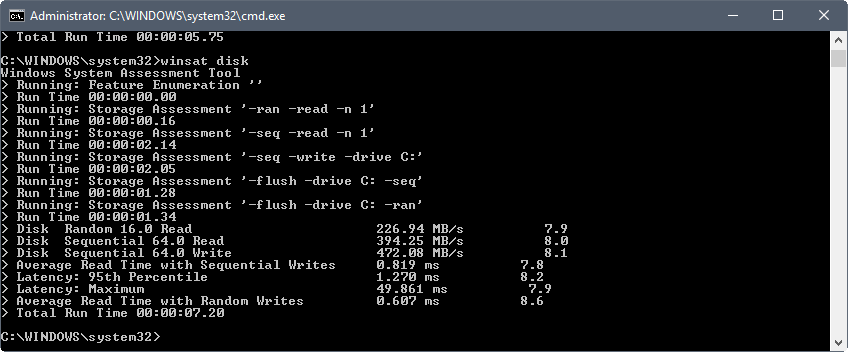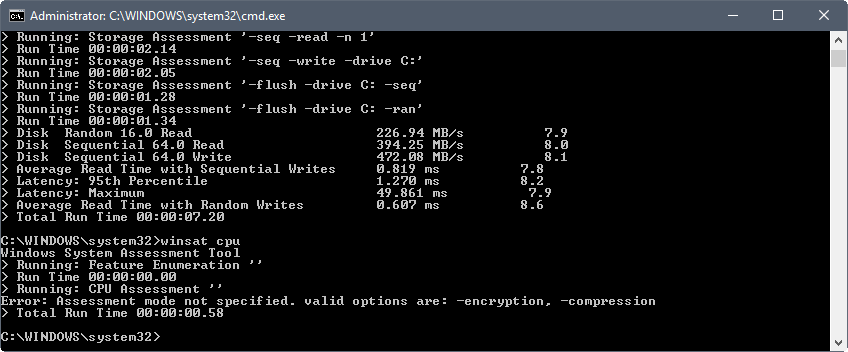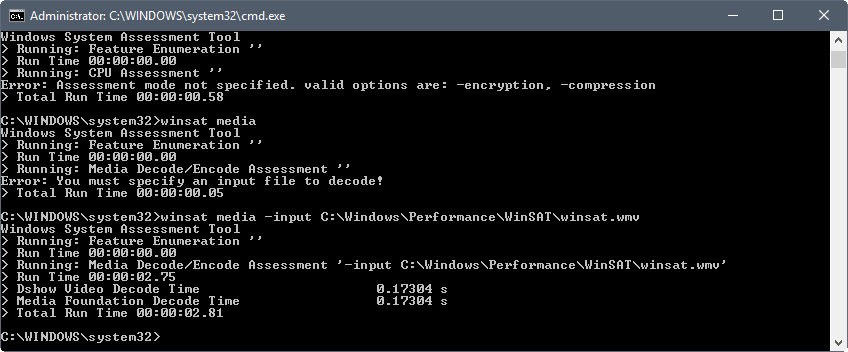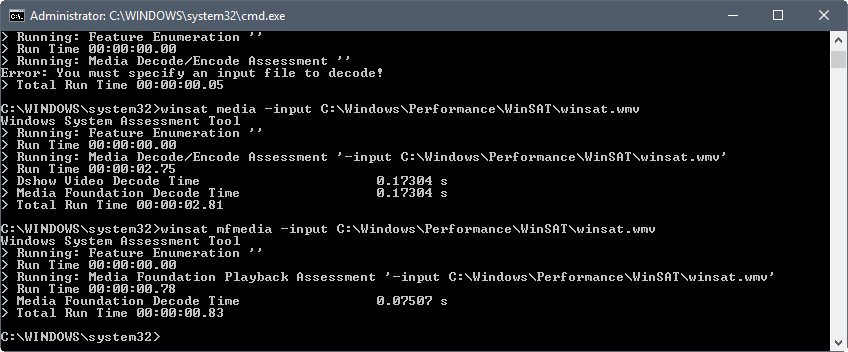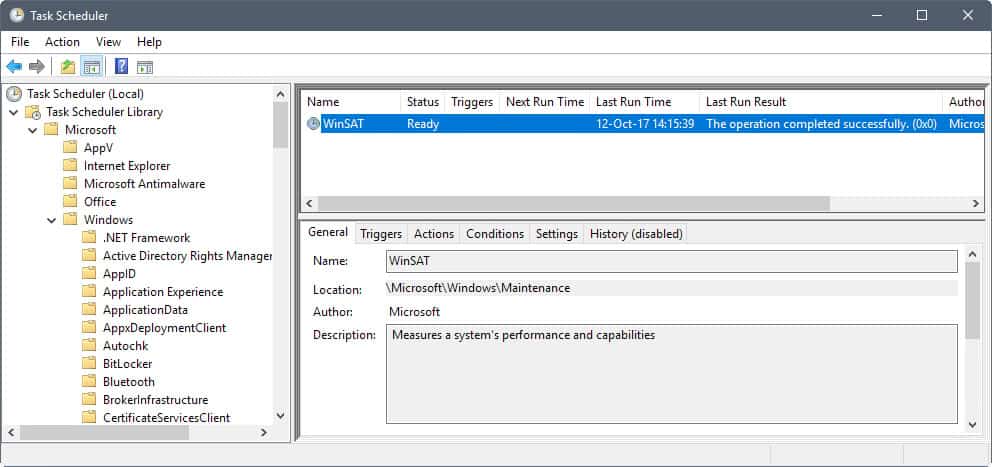Этот тест дает показатели в условных единицах, принятых в Microsoft для усредненной оценки компонентов ПК на быстродействие и не показывает физические результаты теста, что позволило бы сравнить мощность вашего оборудования с аналогичными данными из бенчмарк-сообществ.
Чтобы отключить индекс, откройте Панель управления из меню «Пуск». В представленных категориях выберите «Система и безопасность» и зайдите в «Администрирование | Расписание выполнения задач».
В левой панели выберите «Библиотека планировщика заданий». В этом разделе найдите строку «Microsoft | Windows | Maintenance».
В правой панели вы увидите процесс «WinSAT.exe». «WinSAT» расшифровывается как «Инструмент оценки Windows System».
Щелкните правой кнопкой мыши на процессе и выберите в контекстном меню пункт «Завершить». Затем подтвердите запрос «Да». Теперь снова нажмите правой кнопкой мыши на процессе и выберите «Отключить».
После этой процедуры Windows не будет запускать пересчет индекса производительности.
Иногда, возникает ситуация, когда вдруг компьютер начинает что-то активно выполнять и это сильно сказывается на его быстродействии.
Наверняка, вы сталкивались с ситуацией, когда в диспетчере задач отображался странный процесс winsat.exe, который сильно потреблял ресурсы компьютера. Многие думают что это вирус, но на само деле это не так.
WinSAT.exe — это программа для измерения быстродействия и возможностей системы, которая запускается в Планировщике заданий. В моем случае, эта задача запускается по субботам ровно в 1.00 ночи.
Лично мне не часто приходится измерять быстродействие системы, поэтому я отключил это задание в Планировщике заданий.
Если вы также не нуждаетесь в автоматическом запуске WinSAT.exe, откройте нажмите Пуск, затем Панель управления, Администрирование и запустите Планировщик заданий.
В левой части окна последовательно раскройте ветвьMicrosoft | Windows | Maintenance и кликаем правой кнопкой мыши по задаче WinSAT. Появится контекстное меню, в котором можно отключить или вообще удалить эту задачу.
На этом и все. Да, забыл сказать, многие считают что WinSAT вирус, на самом деле это не так. WinSAT — это не вирус, это обычная служба ОС Windows 7.
2013-06-18 17:58
Понравился сайт? Расскажи о нем друзьям:
Comments to Notes: 17
Содержание
- Отключаем индекс производительности системы в Windows
- Что такое WinSAT.exe? Это безопасно или вирус? Как удалить или исправить это
- Что такое WinSAT.exe?
- WinSAT.exe безопасно, или это вирус или вредоносная программа?
- Могу ли я удалить или удалить WinSAT.exe?
- Распространенные сообщения об ошибках в WinSAT.exe
- Как исправить WinSAT.exe
- Обновленный октябрьский 2022:
- Загрузите или переустановите WinSAT.exe
- Могу ли я удалить WinSAT?
- Могу ли я удалить папку WinSAT?
- Что делает WinSAT EXE?
- Как выключить WinSAT?
- Что такое папка WinSAT?
- Какие файлы я могу удалить, чтобы освободить место?
- Что безопасно удалить с Cdrive?
- Каков хороший показатель Winsat?
- 5.9 рейтинг в Windows — это хорошо?
- Как запустить Winsat в Windows 10?
- Отключение Aero улучшает производительность?
- Безопасно ли удалять временные файлы?
- Что Winsat Windows 10?
- Как оценить производительность системы в Windows 10 или 8
- По каким параметрам проводится анализ
- Использование встроенной утилиты
- Анализ производительности через сторонний софт
- Как повысить производительность системы
- Видео по теме
- Утилита «Windows System Assessment Tool»: понятие, функциональные возможности, ошибки, рекомендации
- О программе
- Функциональные возможности утилиты
- Сбои и ошибки, вызываемые программой
- Как избежать неприятностей?
- Ошибки «WinSAT.exe»
- WinSAT в Windows Server 2008
- Как вручную изменить результаты тестирования?
- Рекомендации по устранению ошибок
Отключаем индекс производительности системы в Windows
Если вы используйте внешние инструменты для тестирования и измерения производительности компьютера, то вам не нужен встроенный индекс производительности Windows.
Этот тест дает показатели в условных единицах, принятых в Microsoft для усредненной оценки компонентов ПК на быстродействие и не показывает физические результаты теста, что позволило бы сравнить мощность вашего оборудования с аналогичными данными из бенчмарк-сообществ.
Чтобы отключить индекс, откройте Панель управления из меню «Пуск». В представленных категориях выберите «Система и безопасность» и зайдите в «Администрирование | Расписание выполнения задач».
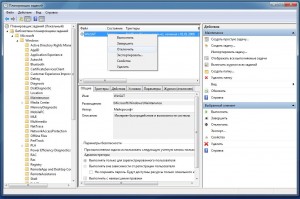
В левой панели выберите «Библиотека планировщика заданий». В этом разделе найдите строку «Microsoft | Windows | Maintenance».
В правой панели вы увидите процесс «WinSAT.exe». «WinSAT» расшифровывается как «Инструмент оценки Windows System».
Щелкните правой кнопкой мыши на процессе и выберите в контекстном меню пункт «Завершить». Затем подтвердите запрос «Да». Теперь снова нажмите правой кнопкой мыши на процессе и выберите «Отключить».
После этой процедуры Windows не будет запускать пересчет индекса производительности.
Источник
Что такое WinSAT.exe? Это безопасно или вирус? Как удалить или исправить это
Что такое WinSAT.exe?
Winsat.exe это исполняемый файл, который является частью PC Matic 1.1.0.50 Программа, разработанная ООО ПК Питстоп, Программное обеспечение обычно о 2.85 MB по размеру.
WinSAT.exe безопасно, или это вирус или вредоносная программа?
Первое, что поможет вам определить, является ли тот или иной файл законным процессом Windows или вирусом, это местоположение самого исполняемого файла. Например, такой процесс, как WinSAT.exe, должен запускаться из C: Program Files PCPitstop PC Matic PCMatic.exe и нигде в другом месте.
Если статус процесса «Проверенная подписывающая сторона» указан как «Невозможно проверить», вам следует взглянуть на процесс. Не все хорошие процессы Windows имеют метку проверенной подписи, но ни один из плохих.
Наиболее важные факты о WinSAT.exe:
Если у вас возникли какие-либо трудности с этим исполняемым файлом, вы должны определить, заслуживает ли он доверия, прежде чем удалять WinSAT.exe. Для этого найдите этот процесс в диспетчере задач.
Найдите его местоположение (оно должно быть в C: Program Files PCPitstop PC Matic ) и сравните размер и т. Д. С приведенными выше фактами.
Если вы подозреваете, что можете быть заражены вирусом, вы должны немедленно попытаться это исправить. Чтобы удалить вирус WinSAT.exe, вы должны Загрузите и установите приложение полной безопасности, например Malwarebytes., Обратите внимание, что не все инструменты могут обнаружить все типы вредоносных программ, поэтому вам может потребоваться попробовать несколько вариантов, прежде чем вы добьетесь успеха.
Могу ли я удалить или удалить WinSAT.exe?
Не следует удалять безопасный исполняемый файл без уважительной причины, так как это может повлиять на производительность любых связанных программ, использующих этот файл. Не забывайте регулярно обновлять программное обеспечение и программы, чтобы избежать будущих проблем, вызванных поврежденными файлами. Что касается проблем с функциональностью программного обеспечения, проверяйте обновления драйверов и программного обеспечения чаще, чтобы избежать или вообще не возникало таких проблем.
Однако, если это не вирус и вам необходимо удалить WinSAT.exe, вы можете удалить PC Matic 1.1.0.50 со своего компьютера с помощью программы удаления, которая должна находиться по адресу: «C: Program Files PCPitstop PC Matic. unins000.exe «. Если вы не можете найти его деинсталлятор, вам может потребоваться удалить PC Matic 1.1.0.50, чтобы полностью удалить WinSAT.exe. Вы можете использовать функцию «Добавить / удалить программу» в Панели управления Windows.
Распространенные сообщения об ошибках в WinSAT.exe
Наиболее распространенные ошибки WinSAT.exe, которые могут возникнуть:
• «Ошибка приложения WinSAT.exe».
• «Ошибка WinSAT.exe».
• «Возникла ошибка в приложении WinSAT.exe. Приложение будет закрыто. Приносим извинения за неудобства».
• «WinSAT.exe не является допустимым приложением Win32».
• «WinSAT.exe не запущен».
• «WinSAT.exe не найден».
• «Не удается найти WinSAT.exe».
• «Ошибка запуска программы: WinSAT.exe».
• «Неверный путь к приложению: WinSAT.exe».
Как исправить WinSAT.exe
Если у вас возникла более серьезная проблема, постарайтесь запомнить последнее, что вы сделали, или последнее, что вы установили перед проблемой. Использовать resmon Команда для определения процессов, вызывающих вашу проблему. Даже в случае серьезных проблем вместо переустановки Windows вы должны попытаться восстановить вашу установку или, в случае Windows 8, выполнив команду DISM.exe / Online / Очистка-изображение / Восстановить здоровье, Это позволяет восстановить операционную систему без потери данных.
Чтобы помочь вам проанализировать процесс WinSAT.exe на вашем компьютере, вам могут пригодиться следующие программы: Менеджер задач безопасности отображает все запущенные задачи Windows, включая встроенные скрытые процессы, такие как мониторинг клавиатуры и браузера или записи автозапуска. Единый рейтинг риска безопасности указывает на вероятность того, что это шпионское ПО, вредоносное ПО или потенциальный троянский конь. Это антивирус обнаруживает и удаляет со своего жесткого диска шпионское и рекламное ПО, трояны, кейлоггеры, вредоносное ПО и трекеры.
Обновленный октябрьский 2022:
Мы рекомендуем вам попробовать это новое программное обеспечение, которое исправляет компьютерные ошибки, защищает их от вредоносных программ и оптимизирует производительность вашего ПК. Этот новый инструмент исправляет широкий спектр компьютерных ошибок, защищает от таких вещей, как потеря файлов, вредоносное ПО и сбои оборудования.
Загрузите или переустановите WinSAT.exe
Вход в музей Мадам Тюссо не рекомендуется загружать заменяемые exe-файлы с любых сайтов загрузки, так как они могут содержать вирусы и т. д. Если вам нужно скачать или переустановить WinSAT.exe, мы рекомендуем переустановить основное приложение, связанное с ним. PC Matic 1.1.0.50.
Информация об операционной системе
Ошибки WinSAT.exe могут появляться в любых из нижеперечисленных операционных систем Microsoft Windows:
Источник
Могу ли я удалить WinSAT?
Все они являются файлами etl и были созданы в один день 11-2-2006 и не изменялись с 5-4-2008. Это файлы журнала событий и безопасно ли их удалить? Спасибо. Все, что находится в папках Temp, можно удалить.
Могу ли я удалить папку WinSAT?
Старые файлы Центра обновления Windows можно удалить, поскольку папка, в которой они хранятся, становится довольно большой. … Папка WinSxS — отвлекающий маневр и не содержит данных, которые еще не дублировались в другом месте, и ее удаление ничего не спасет.
Что делает WinSAT EXE?
Средство оценки системы Windows (WinSAT) — это модуль операционной системы Windows, который находится на панели управления. Его цель — оценить производительность вашего компьютера и возможности оборудования, на котором он работает. Он сообщает результаты в виде оценки индекса производительности Windows (WEI).
Как выключить WinSAT?
Чтобы отключить WinSAT, выполните следующие действия:
Что такое папка WinSAT?
WinSAT, сокращение от Windows System Assessment Tool, — это встроенный в Windows инструмент командной строки, который выполняет тестирование различных компонентов ПК с Windows. … Исполняемый файл инструмента winsat.exe находится в папке system32 папки System.
Какие файлы я могу удалить, чтобы освободить место?
Удалите все ненужные файлы, а остальные переместите в папки «Документы», «Видео» и «Фото». Вы освободите немного места на жестком диске, когда удалите их, а те, которые вы оставите, не будут продолжать замедлять работу вашего компьютера.
Что безопасно удалить с Cdrive?
Файлы, которые можно безопасно удалить с диска C:
Каков хороший показатель Winsat?
Оценки в диапазоне 4,0–5,0 достаточно хороши для многозадачности и работы более высокого уровня. Все версии 6.0 или выше — это производительность верхнего уровня, которая в значительной степени позволяет вам делать с компьютером все, что вам нужно.
5.9 рейтинг в Windows — это хорошо?
Он всегда будет иметь 5.9, что является лучшим жестким диском. Только SSD поднимется над ним. В целом оценки неплохие. Честно говоря, никто особо не обращает на это внимания, поскольку для достижения 7.9 не требуется высшей ступени.
Как запустить Winsat в Windows 10?
1. Запустите WinSAT для создания индекса производительности Windows.
Отключение Aero улучшает производительность?
Отключение Aero может улучшить производительность, потому что dwm.exe (Desktop Windows Manager) занимает 28-58000 КБ памяти. Когда мы отключим Aero, то есть вернемся в классический режим, вы обнаружите разницу в производительности. … И анимация, которая отключается, когда мы отключаем Aero, влияет на загрузку меню быстрее.
Безопасно ли удалять временные файлы?
Почему это хорошая идея — очистить мою временную папку? Большинство программ на вашем компьютере создают файлы в этой папке, и лишь немногие из них удаляют эти файлы по завершении работы с ними. … Это безопасно, потому что Windows не позволит вам удалить используемый файл или папку, и любой неиспользуемый файл больше не понадобится.
Что Winsat Windows 10?
Средство оценки системы Windows (WinSAT) — это модуль Microsoft Windows Vista, Windows 7, Windows 8 и Windows 10, доступный на панели управления в разделе «Информация о производительности и инструменты» (за исключением Windows 8.1 и Windows 10).
Источник
Как оценить производительность системы в Windows 10 или 8
В последнюю операционную систему от Microsoft была перенесена полезная и удобная возможность анализа производительности вашего персонального компьютера. С помощью данной функции пользователи могут узнать, насколько хорошо их система справляется с нагрузкой по тем или иным параметрам. В результате пользователь получает общую оценку, основанную на анализе каждого отдельного компонента. В Виндоус 8 и 10 разработчики решили отказаться от реализации графического интерфейса индекса производительности. Однако сама функция осталось встроенной в операционную систему. Давайте разберемся, как работает оценка производительности в Windows 10, и где найти инструмент для анализа.
По каким параметрам проводится анализ
Операционная система анализирует производительность компьютера по нескольким основным параметрам:
Финальная оценка производительности выставляется программой по самому низкому показателю. Максимальное количество баллов — 9,9. Если ваш ПК получил, например, 5 баллов за процессор, то данная оценка и станет итоговой.
В Windows 8 и 10 разработчики решили «спрятать» данную возможность от пользователей, поэтому необходимое меню вы не найдете в привычном месте, как в Виндоус 7. Оценить производительность компьютера можно двумя способами:
Программы сторонних разработчиков выполняют те же действия, что и стандартная утилита, поэтому разницы в выборе абсолютно нет. Рассмотрим, как вычисляется производительность Windows 10 каждым из вариантов.
Использование встроенной утилиты
При использовании встроенной утилиты анализ запускается через командную строку:
Как видите, запустить процесс тестирования производительности очень просто даже без стороннего программного обеспечения. Если вы не хотите пользоваться или не может запустить Командную строку, тогда скачайте стороннюю программу.
Анализ производительности через сторонний софт
По своей сути подобные утилиты лишь воссоздают графический интерфейс, который был убран разработчиками в новых версиях операционной системы Windows. Примеры таких утилит — WSAT и ExperienceIndexOK. Разберем использование первой:
После запуска тестирования также откроется Командная строка. Конечный результат отобразится в графическом интерфейсе программы WSAT.
Как повысить производительность системы
Настройка Windows 10 на максимальную производительность с помощью стандартных средств возможна, если речь идет о самой ОС. Следующие советы по увеличению производительности носят рекомендательный характер:
Теперь вы знаете, как выполнить тестирование системы двумя способами, а также, как достичь максимальной оптимизации операционной системы, чтобы повысить результаты тестирования.
Видео по теме
Источник
Пользователям «Виндовс» знаком файл с таким названием, но что это и за какие процессы он отвечает, большинство обычных владельцев компьютеров не знает. Ниже представлена информация о функциональных возможностях утилиты и рекомендации по ее использованию. 
О программе
Специально для операционной системы «Майкрософт» была создана утилита WinSAT. Аббревиатура приложения расшифровывается как «Windows System Assessment Tool».
Впервые появилась она в Windows Vista, где выполняла расчет оценки производительности аппаратных составляющих компьютера.
Далее в более новых ОС программа успешно продолжила исполнять определенный набор операций для анализа компонентов ПК и системы с выводом индекса производительности «WEI».


Функциональные возможности утилиты
Чтобы произвести общую оценку, то есть выполнить все проверки, следует воспользоваться командой «winsat formal», а для тестирования работы, например, – только жесткого диска: «winsat disk».

Это лишь некоторые примеры из большого перечня возможностей утилиты, а с целью ознакомления со всеми функциями рекомендуется выполнить команду «winsat.exe /?».
Подробная информация о ранее выполненных тестах размещена в каталоге «DataStore». Чтобы его открыть, требуется пройти по следующему пути:

Сбои и ошибки, вызываемые программой
Наличие почти в каждом компьютере на платформе Windows такого файла просто не могло не привлечь внимания злоумышленников, которые часто маскируют свои приложения под безобидные «экзешники».
Мошенники нередко специально заражают файл «WinSAT.exe». В результате вредоносная программа может не только нанести урон ОС, но и передать хакерам конфиденциальную информацию о владельце компьютера, например, сведения о банковских счетах жертвы.
Как избежать неприятностей?
Вредоносные программы обычно попадают в ПК после неосторожного обращения со спамными сообщениями электронной почты или некоторыми интернет-сайтами.
В случае исправно работающего антивирусного приложения вредоносные файлы уничтожаются уже на подходе, что не позволяет им сохраниться в компьютере и, тем более, предотвращает ручной запуск вируса пользователем.
Поэтому рекомендуется каждый файл, который планируется сохранить в ПК, предварительно проанализировать антивирусом.
Ошибки «WinSAT.exe»
Они часто появляются при открывании какой-нибудь утилиты, связанной с «оценщиком», например, нередко сбои происходят во время печати рисунка или текстового файла, а также при исполнении команды «WinSAT formal» либо другой.
В основном подобные сообщения отображаются при инсталляции приложений во время функционирования одной из многочисленных программ, тесно взаимодействующих с «WinSAT». Случаются сбои и во время загрузки Windows в компьютере либо при ее инсталляции.
Опытные пользователи могут легко отследить причины отображения подобных неприятных сообщений и быстро устранить проблему, но существуют и специальные приложения, сканирующие ПК на предмет наличия ошибок и способные в автоматическом режиме вносить необходимые корректировки в реестр.
В качестве примера такой утилиты можно привести «Formal». Она успешно справляется с анализом файлов в «Виндовс» и исправлением повреждений реестра.
WinSAT в Windows Server 2008
В этой ОС нет такого файла, но его легко можно перенести из пользовательской системы простым копирование.
Для этого требуется произвести всего несколько последовательных шагов:

Как вручную изменить результаты тестирования?
При необходимости можно легко подогнать индекс производительности к желаемому значению. Нижеприведенная информация – только ознакомительного характера. Не рекомендуется использовать полученные знания для корысти.
С целью «хакнуть» показатели и улучшить их некоторые недобропорядочные пользователи применяют следующую методику:
Примечание: часто в каталоге присутствуют несколько таких файлов. В этом случае надо запустить самый новый, сориентировавшись по дате его создания.
Рекомендации по устранению ошибок
Все ситуации индивидуальны и требуют применения строго определенных действий для поиска причины неполадок. Ниже приведен универсальный алгоритм шагов, после исполнения которых, на одном из этапов проблема устранится.
Порядок действий настоятельно не рекомендуется изменять, так как все указанные шаги приведены в строгой последовательности степени воздействия на систему и временных затрат на их исполнение.
Практика показывает, что в подавляющем большинстве случаев уже первые несколько пунктов позволяют успешно решить проблему.
Методика содержит в себе следующие этапы:
Источник
В этой статье приведены примеры различных команд утилиты WinSAT.exe.
WinSAT.exe (Windows System Assesment Tool — средство оценки системы Windows) — утилита командной строки с помощью которой выполняются тесты (оценки) производительности основных аппаратных компонентов системы (процессор, оперативная память и т.д.) в целом или по отдельности. Исполняемый файл средства оценки системы winsat.exe находится в папке system32 системного каталога (папка Windows).
Команды выполняемые в командной строке имеют следующий формат:
winsatимя оценки [параметры оценки]
При выполнении команд необходимо указать имя оценки, при этом указание параметров необязательно.
В списке ниже представлен список имён оценок:
- formal — выполнение полного набора оценок
- cpu — выполнение оценки центрального процессора
- mem — выполнение оценки системной (оперативной) памяти
- dwm — выполнение оценки диспетчера окон рабочего стола
- bd3d — выполнение оценки d3d
- disk — выполнение оценки устройств хранения
- media — выполнение оценки мультимедиа
- mfmedia — выполнение оценки на основе Media Foundation (базы мультимедиа)
- features — перечисление системных компонентов
Примеры использования команд утилиты WinSAT.exe
При выполнении команд, консоль командной строки должна быть запущена от имени администратора.
Отобразить справку по использованию winsat.exe:
- winsat /?
- winsat -?
- winsat -help
Выполнить полную оценку индекса производительности:
winsat formal
Выполнить повторную проверку для оценки только новых компонентов:
winsat formal -restart never
Выполнить полную повторную проверку заново, без учёта истории проверок:
winsat formal -restart clean
Выполнить полную оценку индекса производительности, без учёта истории проверок (команда аналогична предыдущей команде):
winsat formal forgethistory
Выполнить оценку производительности процессора на тестах шифрования данных по алгоритму AES256:
winsat cpu -encryption
Выполнить оценку производительности процессора на тестах сжатия данных по универсальному алгоритму LZW:
winsat cpu -compression
Получить более подробную информацию основных характеристик компьютера в целом:
winsat cpu -v
Следующая команда выполняет перечисление системных компонентов, практически аналогична предыдущей команде:
winsat features
Выполнить оценку системной (оперативной) памяти:
winsat mem
Выполнить оценку устройств хранения (по умолчанию тест системного диска):
winsat disk
Выполнить оценку скорости записи случайных блоков на диске C:
winsat disk -ran -write -drive c
Выполнить оценку d3d (direct3d):
winsat d3d
Выполнить оценку диспетчера окон рабочего стола для создания оценки графики WinSAT:
winsat dwmformal
Выполнить оценку центрального процессора для создания оценки процессора WinSAT:
winsat cpuformal
Выполнить оценку системной памяти для создания оценки памяти (RAM) WinSAT:
winsat memformal
Выполнить оценку графики для создания оценки графики для игр WinSAT:
winsat graphicsformal
Выполнить оценку диска для создания оценки основного жесткого диска WinSAT:
winsat diskformal
Все формальные оценки сохраняют свои данные (XML-файлы) в каталоге %windir%\performance\winsat\datastore.
…
…
Winsat, или Windows System Assessment Tool, — это программа Windows, которая проверяет различные компоненты компьютеров при запуске.
Главный файл, запускаемый для тестирования устройства, — это winsat.exe, а исполняемый файл находится в папке system32 установки Windows.
Microsoft представила Winsat еще раз с Windows Vista, а также поставляла любую новую версию Windows (до Windows 10) с этим инструментом.
Компания использовала Winsat в Vista и Windows 7 для расчета индекса производительности Windows (WEI), который измеряет конфигурацию аппаратного и программного обеспечения компьютера.
Наконечник : Вы можете запустить оценка на Windows 8 а также Windows 10 а также и взломать результаты.
Winsat
Команду Windows Winsat необходимо запускать из командной строки. Лучше всего, если вы сделаете это из командной строки с повышенными привилегиями, поскольку в противном случае окно результатов будет закрыто автоматически, когда инструмент завершит оценку.
- Нажмите кнопку Windows, чтобы открыть меню «Пуск».
- Введите cmd.exe, нажмите и удерживайте клавиши Shift и Ctrl и выберите результат из списка. Это запустит командную строку с правами администратора.
Оценки Winsat
Winsat может проводить несколько оценок, каждая со своими параметрами. Основные оценки, которые может выполнять инструмент, перечислены ниже.
- winsat -? — отображает справку.
- Winsat формальный — эта команда запускает полную оценку.
- winsat dwmformal — запускает только оценку Desktop Windows Manager, которая генерирует оценку графики.
- winsat cpuformal — запускает только оценку ЦП для получения оценки процессора.
- Winsat Memformal — запускает только оценку памяти для генерации оценки памяти (RAM).
- winsat graphicsformal — запускает оценку графики для получения оценки игровой графики.
- winsat diskformal — запускает оценку диска для получения оценки основного жесткого диска.
- winsat cpu — тестирует процессор.
- Winsat Mem — тестирует память
- диск Winsat — тестирует подключенные накопители
- Winsat D3D — оценивает возможности приложения Direct 3D.
- Winsat Media — тестирует медиа-возможности
- winsat mfmedia — оценка Windows Media Foundation
- особенности Winsat — запускает оценку характеристик
- Winsat DWM — запускает оценку Desktop Windows Manager
- Winsat Prepop — предварительно заполнить результаты оценки WinSAT.
Приведенные выше команды запускают оценки с конфигурацией по умолчанию. Вы можете указать настраиваемые параметры при выполнении оценок, чтобы настроить тесты.
Общие параметры (действительны для всех оценочных тестов)
- -v — отправить подробный вывод в STDOUT.
- -time n — указать время, в которое будет выполняться оценка.
- -fullscreen — устройство D3D должно быть создано в полноэкранном режиме. По умолчанию — оконный режим.
- -xml имя_файла — сохраняет вывод в указанный XML-файл.
- -idiskinfo — сохраняет информацию о физических томах и логических дисках в вывод XML.
- -iguid — создает глобальный уникальный идентификатор и сохраняет его в выводе XML.
- -note «note» — добавляет примечание к выходному XML-файлу.
- -icn — включает имя локального компьютера в вывод XML.
- -eef — перечисляет дополнительную системную информацию в выводе XML.
- nodisp — оценка не видна, так как отрисовывается за пределами экрана.
Параметры winsat dwm
Команда winsat dwm -параметры . Доступны следующие параметры:
- -normalw n — указать количество текстур, используемых для представления обычных окон в симуляции. Обязательный, если указан любой другой параметр.
- -winwidth n — указать ширину окон в пикселях
- -winheight n — указать высоту окон в пикселях
- -glassw n — указать количество текстур, которые представляют стеклянные окна в симуляции
- -noupdate — вызвать блокировку и разблокировку, но пропустить обновление процессора.
- —nolock — пропустить блокировку и разблокировку для всех окон.
- -width n — указывает ширину рабочего стола в пикселях.
- -height n — указывает высоту рабочего стола в пикселях.
Пример:
winsat dwm -fullscreen -normalw 25 -time 50
Запускает оценку Desktop Windows Manager в полноэкранном режиме с 25 обычными окнами в течение 50 секунд.
Параметры Winsat d3d
Команда winsat d3d -параметры . Доступны следующие параметры:
- -objs — указывает тета- и фи-квантование (чем выше число, тем больше выполняется обработка шейдером)
- -sradius — указывает радиус сферы (меньший радиус уменьшает количество нарисованных пикселей).
- -totalobj — общее количество сфер в сцене.
- -texw — ширина создаваемых текстур.
- -texh — высота создаваемых текстур.
- -totaltex — общее количество текстур, которое создаст инструмент.
- -texpobj — количество текстур, которые необходимо отрендерить каждой сфере.
- -batchcnt — определить количество пакетов.
- -out — указывает путь к файлу для сохранения результатов вместе с аргументами для winsat.
- -width n — ширина окна, в котором работает приложение.
- -height n — высота окна, в котором работает приложение.
- -vs profile — принудительно использовать профиль вершинного шейдера.
- -ps profile — принудительно использовать профиль пиксельного шейдера.
- -fps n — ограничить частоту обновления в полноэкранном режиме.
- -rendertotex n — рендерить в текстуру float n.
- -rtdelta n — если используются цели рендеринга, эта команда определяет, как далеко будет идти оценка, чтобы установить предыдущую цель рендеринга в качестве текстуры.
- -noalpha — отключает альфа-смешение обратного буфера.
- -textshader — использовать шейдер текстуры вместо простого шейдера.
- -alushader — использовать шейдер alu вместо простого шейдера.
- -fixedseed — семена рандома с фиксированным номером.
- -nozwarming — отключает прогрев z-буфера.
- -ref — принудительная растеризация программного обеспечения.
- -noetw — отключает трассировку ETW.
Пример:
winsat d3d -fullscreen -totalobj 25 -totaltex 20 -alushader -time 50
Выполняет сборку d3d в полноэкранном режиме с 25 сферами и 20 визуализированными текстурами, используя шейдер alu и время работы 50 секунд.
Параметры Winsat mem
Команда winsat mem -параметры . Доступны следующие параметры:
- -up — запускает тесты памяти только с одним потоком.
- -rn — запустить с обычным приоритетом.
- -nc — выделить память и пометить ее как некэшированную.
- -do n — указывает расстояние в байтах между началом целевого буфера и концом исходного буфера.
- -mint n — минимальное время выполнения в секундах.
- -maxt n — максимальное время выполнения в секундах.
- -buffersize n — размер буфера, который должна использовать оценка памяти.
Пример:
winsat mem -up -rn -mint 5.0 -maxt 10.0 -v
Запустите оценку памяти в потоке, минимальное время выполнения 5,0 секунд, максимальное время выполнения 10,0 секунд, с нормальным приоритетом и подробным результатом.
Параметры диска Winsat
Команда winsat disk -параметры . Доступны следующие обязательные параметры:
- -flush — запустить в режиме сброса политики записи (нельзя использовать с seq, run, write или read)
- -seq — оценить производительность последовательного ввода-вывода (не может использоваться с запуском или промывкой)
- -ran — оценить производительность произвольного ввода-вывода (не может использоваться с seq или flush)
- -read — оценить производительность чтения (не может использоваться с записью или сбросом)
- -write — оценить производительность записи (не может использоваться с чтением или сбросом)
- -n идентификатор диска — укажите диск, на котором вы хотите запустить оценку (не может использоваться с диском)
- -drive letter — выберите букву жесткого диска, который вы хотите протестировать (не может использоваться с n)
Следующие параметры необязательны:
- -count n — указывает количество итераций (от 1 до 50, по умолчанию 1).
- -iocount n — указывает количество операций ввода-вывода (от 256 до 5000, по умолчанию 256).
- -seqsize n — указывает размер операций ввода-вывода для последовательной оценки в байтах (от 65536 до 1048576, по умолчанию 65536).
- -ransize — указывает размер операций ввода-вывода для оценки случайного ввода-вывода в байтах (от 16384 до 1048576 по умолчанию — 16384).
Пример:
диск winsat -flush -drive d
Команда оценивает производительность промывки диска D.
Параметры процессора Winsat
Команда параметры процессора winsat . Доступны следующие обязательные параметры (требуется только один):
- -encryption — запускает оценку шифрования и дешифрования с использованием 256-битных алгоритмов AES,
- -encryption2 — запускает оценку с использованием хэша SHA1.
- -compression — запускает оценку сжатия и декомпрессии с использованием алгоритма Лемпеля-Зева.
- -compression2 — запускает оценку с использованием внутреннего алгоритма сжатия Microsoft.
Следующие параметры необязательны:
- -buffersize n — устанавливает размер буфера для оценки (минимум 4K, максимум 2 MB, по умолчанию 16K)
- -data filename — указывает файл, который должен быть загружен в буфер, по умолчанию это% SystemRoot% system32 shell32.dll.
- -nbr n — указывает количество буферных областей (по умолчанию 16)
- -brs n — указывает размер каждой буферной области
В оценках могут использоваться только два размера буфера, nbr и brs).
Пример:
winsat cpu -encryption2
Выполняет оценку ЦП с использованием хэша SHA1.
Параметры Winsat media
Команда winsat media -параметры . Доступны следующие параметры:
- -input filename — обязательный параметр. Здесь указывается видеофайл, который будет воспроизводиться или кодироваться во время оценки.
- -dumpgraph —filter график должен быть сохранен в файл, совместимый с GraphEdit, перед запуском.
- -ns — нормальная скорость воспроизведения входного файла.
- -show — запускает оценку в режиме декодирования и показывает файл в окне.
- -play — запускает оценку в режиме декодирования и воспроизводит предоставленный аудиоконтент.
- -encode Файл профиля PRX — повторно кодирует контент с помощью кодека Windows Media (не используется с шоу или воспроизведением).
- -saveas filename — сохраняет результаты операций кодирования.
Пример:
winsat media -input c: test test.wmv -xml test.xml
Команда оценивает производительность при декодировании файла text.wmv и сохраняет результаты в файл test.xml.
Параметры Winsat mfmedia
Команда winsat mfmedia -параметры . Доступны следующие параметры:
- -входной файл — обязательно. Укажите медиафайл, используемый в экзамене
- -dumpgraph — график фильтра должен быть сохранен в файл, совместимый с GraphEdit, перед запуском.
- -ns — указывает, что граф фильтра должен работать с нормальной скоростью воспроизведения.
- -play — запускает оценку в режиме декодирования и воспроизводит предоставленный аудиоконтент.
- -nopmp — Не использовать процесс Media Foundation Protected Media Pipeline (MFPMP).
- -pmp — использовать процесс MFPMP.
Пример:
winsat mfmedia -input c: test test.wmv -nopmp
Запустите сборку mfmedia с помощью файла test.wmv без поддержки Media Foundation Protected Media Pipeline (MFPMP).
Планировщик заданий Winsat
Все версии Windows поставляются с запланированными задачами Winsat. Вы можете управлять этой задачей следующим образом:
- Нажмите на кнопку Windows, чтобы открыть меню «Пуск».
- Введите планировщик задач и загрузите результат.
- Перейдите в Библиотеку планировщика заданий> Microsoft> Windows> Обслуживание.
- Там должна быть указана задача WinSAT.
- Вы можете изменить задачу или щелкнуть ее правой кнопкой мыши, чтобы отключить.